Wenn du häufig mit Excel arbeitest, weißt du, wie lästig es sein kann, immer wieder dieselben langen Wörter oder Webadressen eintippen zu müssen. Die Autokorrektur, meist als Werkzeug zur Fehlerkorrektur bekannt, hat vielseitige Anwendungsmöglichkeiten, die du effektiv nutzen kannst, um deine Texteingaben zu erleichtern. In dieser Anleitung zeige ich dir, wie du die Autokorrektur in Excel so anpassen kannst, dass sie dir hilft, zeitaufwendige Texteingaben durch einfache Abkürzungen zu ersetzen. So verbesserst du deinen Workflow und sparst Zeit.
Wichtigste Erkenntnisse
- Die Autokorrektur in Excel kann für häufig genutzte Wörter oder Sätze angepasst werden.
- Du kannst spezielle Abkürzungen für lange Wörter oder Webadressen definieren.
- Änderungen an den Autokorrekturoptionen wirken sich auf alle Office-Anwendungen aus.
Schritt-für-Schritt-Anleitung
Autokorrektur aufrufen
Starte Excel und gehe in die Optionen der Anwendung. Klicke auf "Datei" und dann auf "Optionen". In dem Dialogfeld, das sich öffnet, wählst du die "Dokumentenprüfung". Hier kannst du die Autokorrekturoptionen anpassen, um sie an deine Bedürfnisse anzupassen.
Häufig verwendete Wörter definieren
Nachdem du die Autokorrekturoptionen geöffnet hast, kannst du die häufig genutzten Wörter hinzufügen. Zum Beispiel kannst du komplizierte Begriffe oder lange Satzfragmente definieren, die du oft verwendest. Nutze die Möglichkeit, diese durch kürzere, leicht zu merkende Wörter zu ersetzen. Dies erleichtert dir das Arbeiten erheblich.
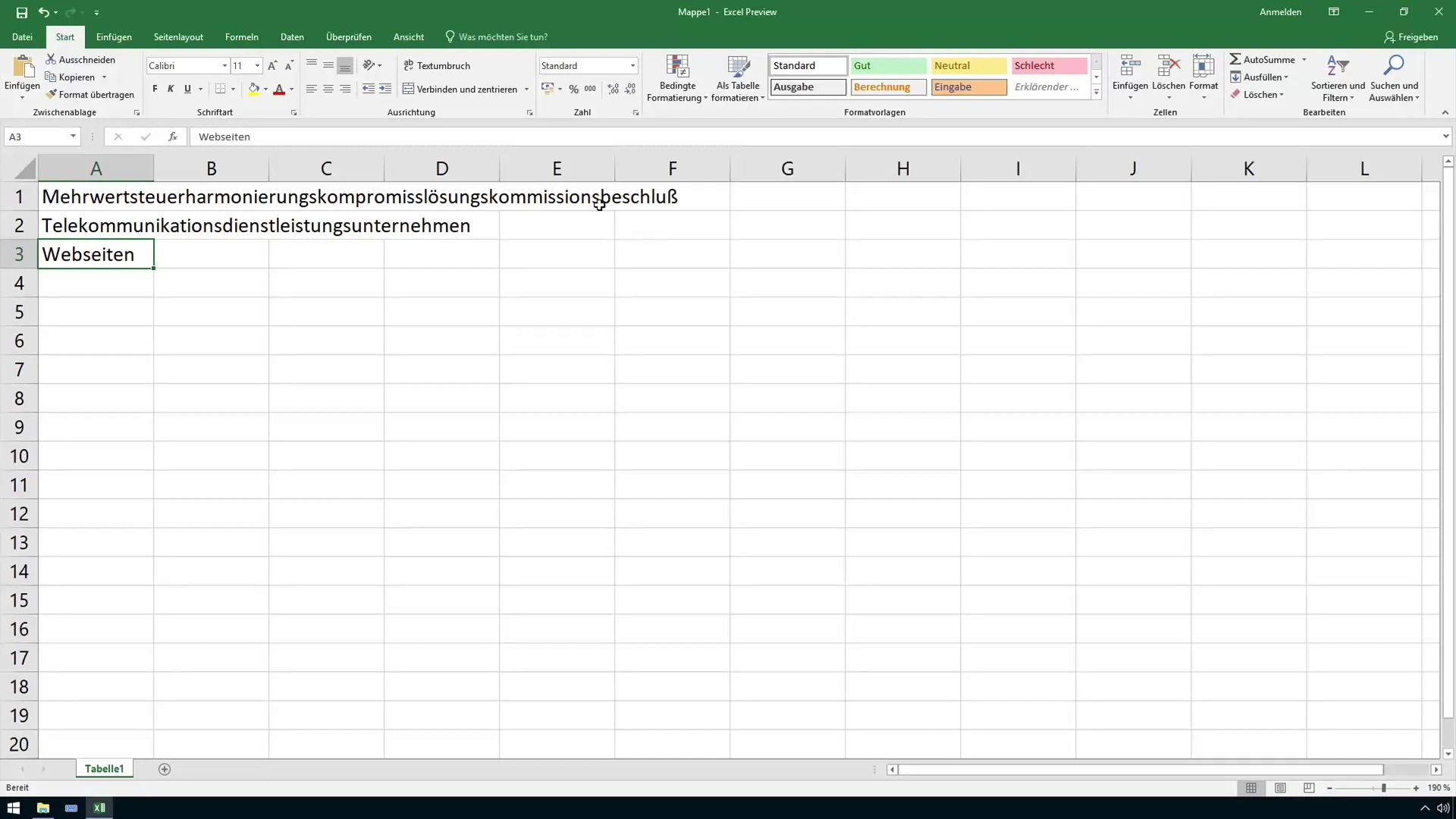
Abkürzungen erstellen
Wähle ein langes Wort wie „Mehrwertsteuerharmonisierungskompromiss“ und denke dir eine Abkürzung dafür aus, beispielsweise „Mehrwert“. Um diese Abkürzung in der Autokorrektur zu hinterlegen, gib das lange Wort in das Feld „Ersetzen“ ein und schreibe die Abkürzung in das Feld „Durch“. Klicke danach auf „Hinzufügen“, um die Änderung zu speichern.
Webadressen hinzufügen
Wenn du häufig Webadressen eingibst, kannst du diese ebenfalls in die Autokorrektur aufnehmen. Gib beispielsweise deine eigene Webseite ein, wie „https://www.renefürst.eu“ und erstelle dafür eine einfache Abkürzung wie „webrf“. Diese Abkürzung wird dann automatisch in die eingegebene Webadresse umgewandelt.
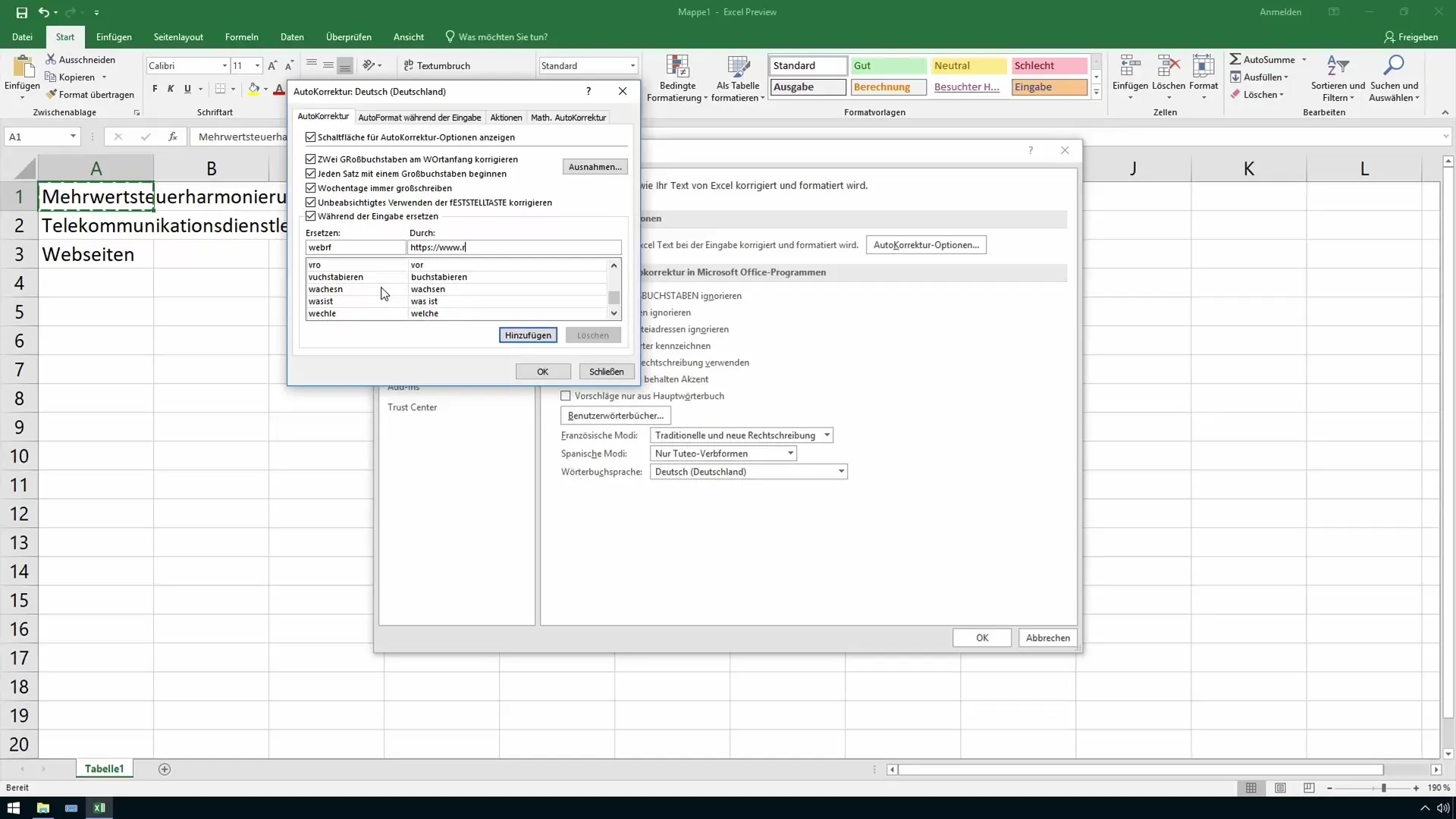
Weitere Begriffe hinzufügen
Zusätzlich kannst du längere Begriffe wie „Telekommunikationsdienstleistungsunternehmen“ durch eine kürzere Abkürzung wie „Teleku“ oder „Teledu“ ersetzen lassen. Füge auch diese Begriffe in die Autokorrektur ein, um deine Texteingabe weiter zu beschleunigen.
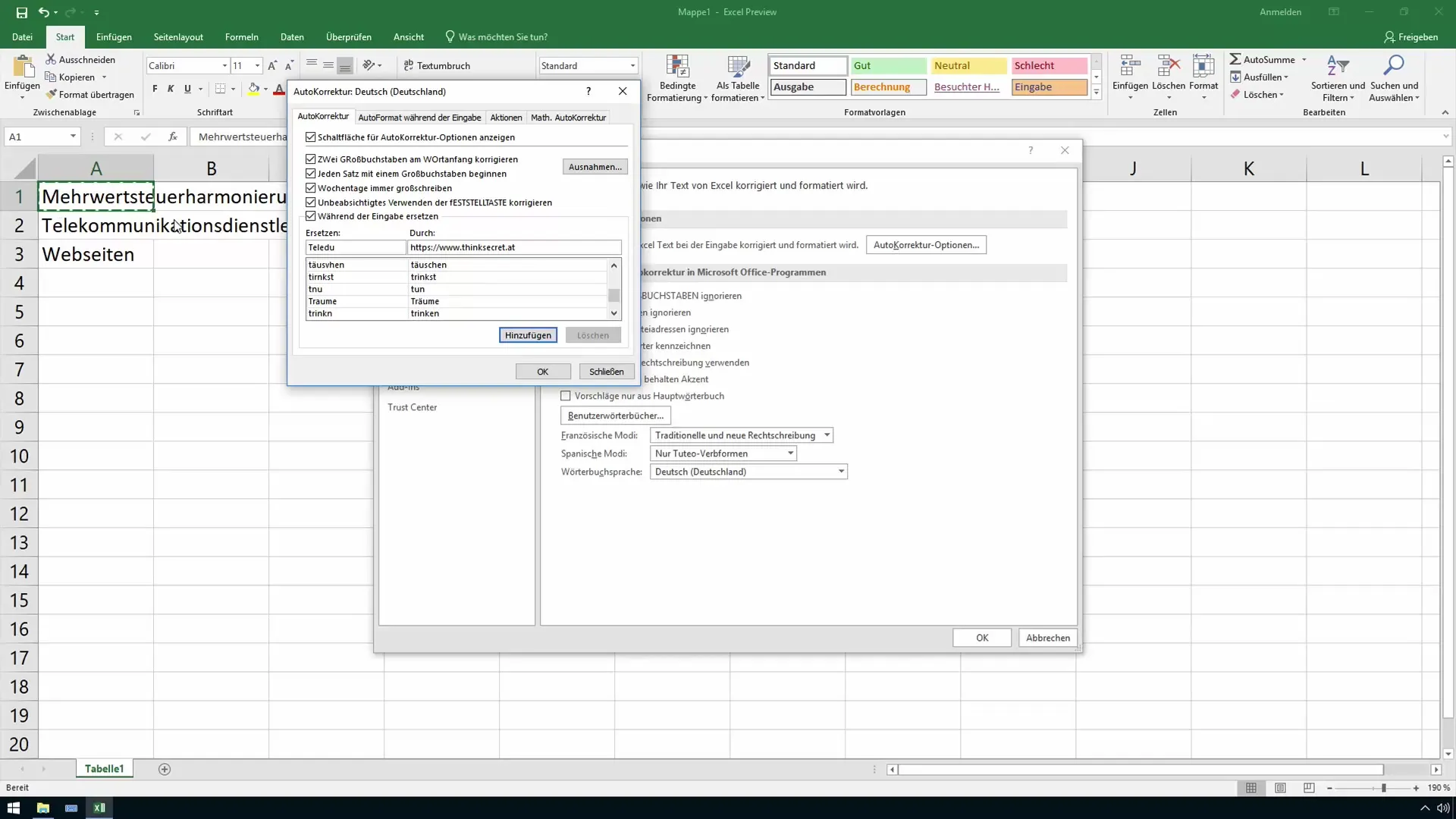
Testen der Autokorrektur-Anpassungen
Nachdem du alle gewünschten Wörter und Abkürzungen in die Autokorrektur eingefügt hast, kannst du diese Veränderungen testen. Erstelle ein neues Excel-Dokument und gib die Abkürzungen ein, die du definiert hast. Die Autokorrektur sollte die Abkürzungen nun automatisch durch die vollständigen Begriffe ersetzen.
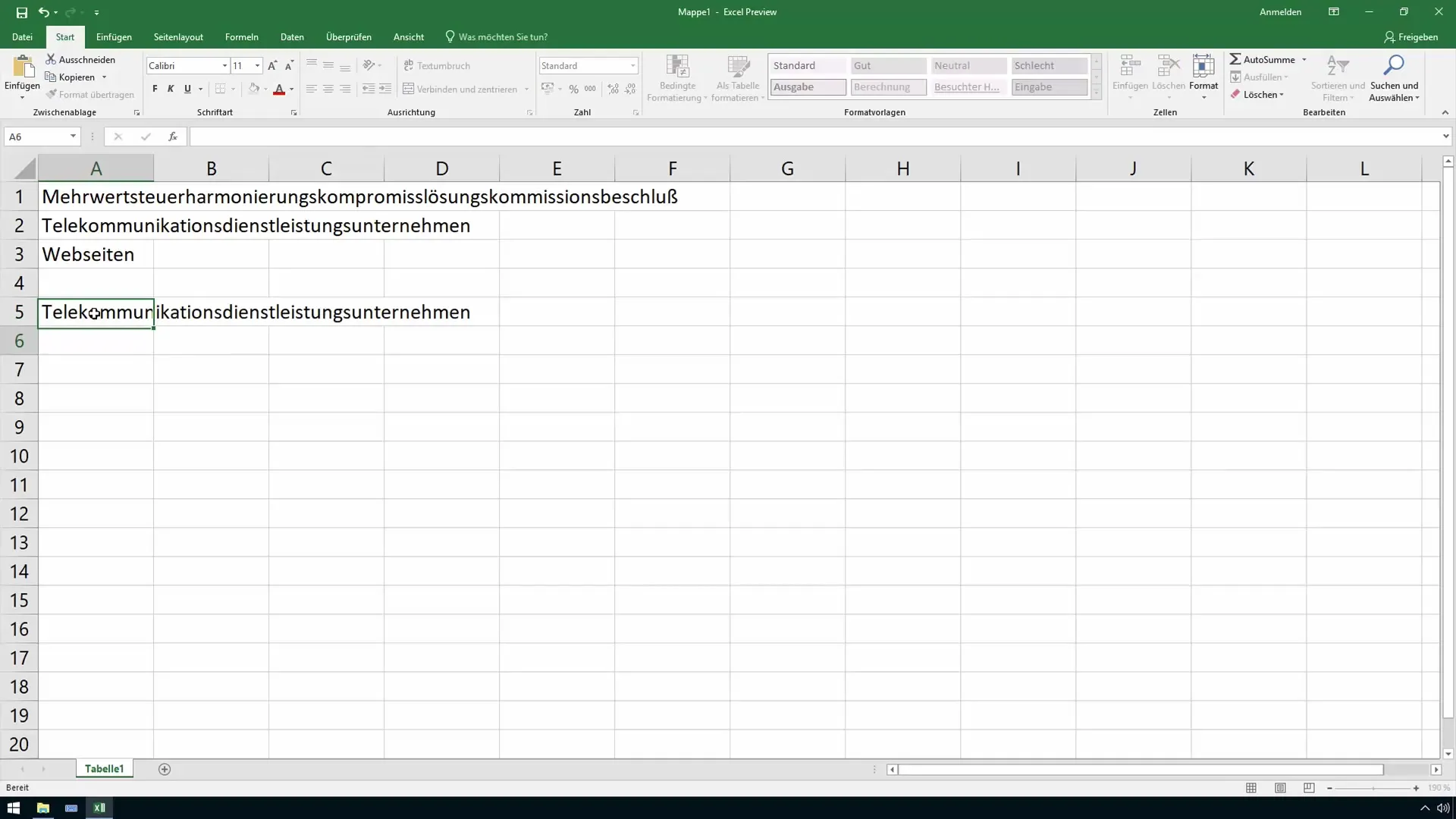
Effektive Nutzung im Arbeitsalltag
Die Autokorrektur ist ein mächtiges Werkzeug, das dir helfen kann, effizienter zu arbeiten. Nutze die Möglichkeiten, die dir Excel bietet, um deine häufig verwendeten Begriffe schnell und unkompliziert einzugeben. So kannst du dich auf wichtigere Aspekte deiner Arbeit konzentrieren, während die Autokorrektur die zeitraubenden Texteingaben für dich übernimmt.
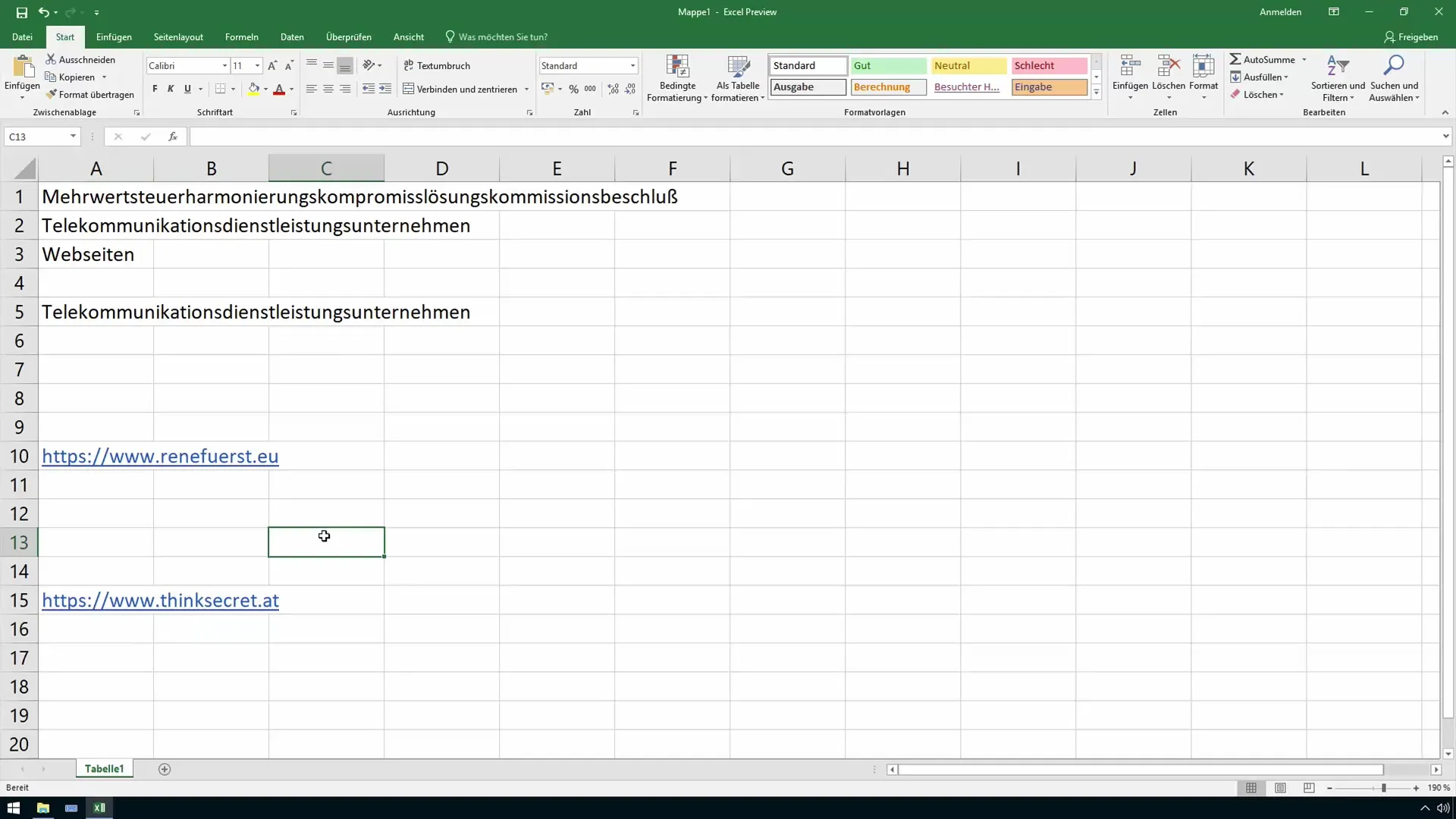
Zusammenfassung
Du hast nun gelernt, wie du die Autokorrektur in Excel nutzen kannst, um häufig verwendete Wörter und Webadressen effizienter einzugeben. Durch die Anpassung dieser Funktion kannst du deinen Arbeitsalltag erheblich erleichtern und viel Zeit sparen.
Häufig gestellte Fragen
Wie öffne ich die Autokorrekturoptionen in Excel?Gehe zu „Datei“ > „Optionen“ > „Dokumentenprüfung“ und klicke dort auf „Autokorrekturoptionen“.
Kann ich die Autokorrektur auch für andere Office-Programme nutzen?Ja, die Änderungen an den Autokorrekturoptionen gelten für alle Office-Anwendungen.
Wie kann ich eine Abkürzung wieder löschen?Öffne die Autokorrekturoptionen, suche die Abkürzung, die du löschen möchtest, und klicke auf „Löschen“.


